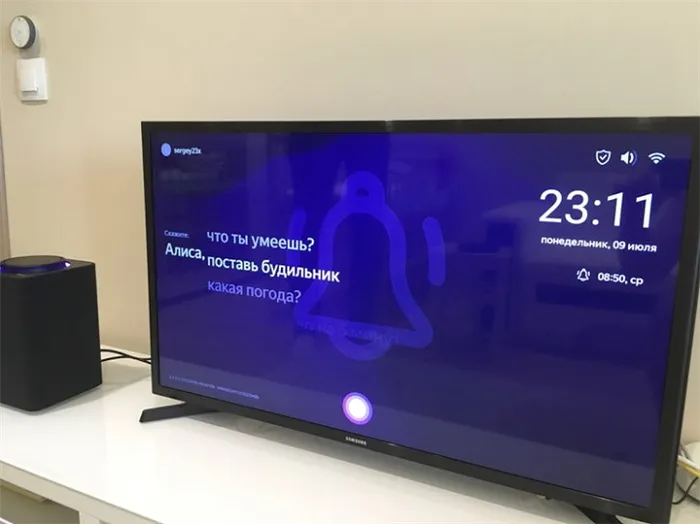Яндекс станция Алиса – это российский аналог американской колонки Echo от компании Amazon.
Оба этих устройства являются интеллектуальными помощниками в доме и выполняют различные функции, отданные голосовой командой.
Умная колонка Алиса является первым смарт-устройством от компании Яндекс. Это колонка, которая работает от сети интернет и имеет возможность подключаться к различным смарт-устройствам в доме, запускать видео или музыку по команде, читать вслух новости, и многое другое.
Функциональное современное оборудование, которое можно легко и быстро подключить к телевизору для дальнейшего успешного использования по прямому назначению.
Подключение к ТВ через HDMI
Лучший способ подключить Алису и использовать все ее возможности, заключенные в умной колонке – подключить ее с помощью HDMI. Данный разъем присутствует только в Макс-версии Яндекс.Станции.
Принцип подключения элементарен – подключить кабель из комплекта к соответствующему входу на телевизоре и на колонке. Естественно, также придется настроить самого голосового ассистента.
Алиса — Трасса Е95. Кавер Макс играет на гитаре. Отрывок из стрима.
Подключение:
- включите телевизор;
- используйте HDMI-кабель из комплекта или задействуйте аналогичный провод HDMI версии 1.4, чтобы подключить колонку к ТВ;
- подайте на устройство питание, воспользовавшись комплектным адаптером;
- подключение сопроводит просьба «Алисы» скачать программу «Яндекс» на смартфон (совместима с ОС Android и iOS) или обновить ее до последней версии;
- в приложении понадобится войти в учетную запись или создать новый аккаунт. Затем проследовать во вкладку «Сервисы»;
- оттуда перейдите в «Устройства». В карточке «Станция» нажмите кнопку «Подключить». В меню присутствует пункт «Яндекс.Станция», откуда также подключают колонку;
- связь с интернетом происходит по Wi-Fi: вам необходимо выбрать активную точку доступа и ввести пароль. Устройство работает в двух диапазонах: 2,4/5 ГГц;
- поднесите смартфон к колонке и нажмите клавишу «Проиграть звук». Таким образом станция с «Алисой» автоматически подключится к беспроводной сети;
- последует обновление прошивки, что займет несколько минут (время зависит от максимальной скорости загрузки);
- после завершения апдейта на экране появится главное меню. Колонка готова к работе.
Существует Яндекс.Станция Мини – это «урезанная» версия колонки с «Алисой», которую нельзя подключить к телевизору. Она предназначена для прослушивания музыки и обработки голосовых команд. Ее отличительной особенностью от старшей ревизии стали уменьшенные габариты и управление жестами.
Как подключить Алису к интернету по Wi-Fi
Подсоединить станцию к сети интернет в Серебряных прудах Московской области очень просто. Последовательность действий выглядит следующим образом:
- Заходим на телефоне в панель быстрого доступа.
- Выбираем сеть и подключаемся к ней.
- Если система просит ключ, вводим его.
- Когда иконка Wi-Fi станет активной, скачиваем приложение для станции.
- Подключаем гаджет к электропитанию.
- Обновляем приложение.
- Заходим в персональный аккаунт.
- Открываем панель управления и находим раздел с гаджетами.
- Выбираем подсоединение станции.
- Подносим телефон к гаджету, кликаем на кнопку и проигрываем звук.
Теперь дожидаемся уведомления от системы.
Общая информация
Как известно, «Яндекс.Станция» – это не просто умная колонка. Её самым колоритным бонусом является русскоязычный голосовой ассистент «Алиса». Он обеспечивает работу устройства, отвечает на вопросы и озвучивает информацию из других сервисов.
Именно присутствие «Алисы» делает «Яндекс.Станцию» устройством из будущего, когда вы в любой момент можете голосом спросить ассистента о погоде, попросить проиграть нужный трек или включить нужный фильм. Именно Алиса, а не звук колонки делает это устройство таким востребованным и популярным.
Умная колонка от российского бренда синхронизирована с фирменными сервисами, которые входят в состав подписки «Яндекс.Плюс». Для управления нужно использовать голосовые команды, которые начинаются с имени помощника: «Алиса, включить музыку».
Всего на устройстве присутствует 2 физические клавиши:
- отключить микрофон;
- кнопка активации/голосового помощника.
Независимо от того, к телевизору какой марки подключен ваш телевизор (Samsung, Sony, LG), звук будет воспроизводиться через динамики колонки.
Для легкого управления станцией отображаются подсказки в виде фраз.

Программа сможет определить вам ближайшие магазины, спортзалы, кафе, рестораны и другое – все, что имеется рядом Алиса вам подскажет. Вдобавок вы можете узнать у нее актуальный курс валют, в том числе и криптовалюты и узнать о том, какая же температура сейчас на улице.
Когда вы собираетесь выезжать куда-то на машине, то спросите у Алисы о ситуации на дороге и она подскажет вам, где в настоящий момент наибольшие пробки.
Если вы привыкли за чашечкой утреннего кофе узнавать обо всех последних новостях, то Алиса с радостью прочитает вам сводку последних событий из ленты Яндекса. А если вам вдруг понадобится сделать какие-то математические расчеты, обратитесь к Алисе, и она обязательно вам поможет.
Станция «Алиса» также может управлять вашим будильником, создавать напоминания в ваших гаджетов, устанавливать таймер и даже читать вам сказки, петь с вами песни и рассказывать анекдоты в громкой компании.
Когда вы смотрите телевизор вечером, вы можете попросить Алису включить определенный фильм, остановить его или включить снова (динамик поддерживает фильмы с сайтов Кинопоиск, Амедиатеки и ivi.ru).
Другие настройки Яндекс Станции
Кроме обычных настроек устройства иногда возникают ситуации, когда требуется более сложные меры. Например, при сбоях в Яндекс.Станции может потребоваться как просто перезагрузка, так и полное обнуление всех настроек, то есть, сброс до заводских.
Как перезагрузить?
Для перезагрузки «Яндекс.Станции» необходимо отключить устройство от сети питания на пять секунд, затем снова включить в розетку и дождаться окончания загрузки (когда на верхней панели устройства перестанет вращаться фиолетовая подсветка).
Как сбросить настройки до заводских (обнулить)?

Иногда возникает ситуация, когда просто необходимо сделать полный сброс настроек устройства до заводских. Чтобы обнулить настройки «Яндекс.Станции», необходимо:
- Отключить устройство от сети питания;
- Зажать кнопку питания и вновь включить блок питания в розетку;
- Подержать кнопку питания зажатой еще пять секунд после включения устройства в розетку;
- Дождаться, когда снова загорится световое кольцо и снова подключить устройство к интернету.
Управление телевизором через Алису
Управлять виртуальным пультом хоть удобно, однако все равно управлять пультом! А управлять можно еще через голосовой помощник Алиса, который живет в колонках, в браузере и телефоне.
Алиса не только может повысить громкость нескольких пунктов, а может выставить определенный громкий уровень. Например, можно сказать: «Алиса, сделай громкость телевизора 20» и на телевизоре будет установлено именно это значение.
Можно включить и выключить телевизор, поменять канал на телевизоре (если установлено телевидение), но вот сменить источник сигнала пока нельзя. Таким образом, переключить с TV приставки на Playstation нельзя.
Можно добавить выключение телевизора в сценарии, таким образом, уходя спать можно сказать: «Алиса, я пошел спать» — выключатся все лампы занесенные в сценарий + телевизор.
Технические характеристики
Частотный диапазон составляет 50 Гц — 20 кГц. НЧ-динамик -130 Вт; ВЧ-динамики -210 Вт. В комплект входит: HDMI-кабель, блок питания и инструкция и непосредственно Алиса.
В продаже имеется 4 цвета – белый, серый, сиреневый и черный. Устройство поддерживает экосистему умного дома Яндекса. Зона охвата оставляет 7 метров (прием голоса). В корпусе установлено 5 динамиков. Несмотря на то, что звук распространяется не на 360 градусов, громкость не вызывает недовольства.

Дизайн и габариты
Стоит отметить, что колонка Яндекс весит порядка 3х килограмм, что достаточно много для миниатюрного изделия (141 на 231 на 141 мм). Дизайн выполнен в сдержанном и минималистском стиле.
Однако не все пользователи оценили по достоинству элегантный стиль. Динамики покрыты аудиотканью, корпус выполнен из алюминия. Непринужденный внешний вид подчеркивается мерцающей панелью. В верхней части расположена панель, которая является центром управления.
В центре находится две самые важные кнопки – активация голосового ассистента и выключение микрофона. Разъем для питания и HDMI расположены в нижней части стенки. Кроме того, на той же стене установлен радиатор пассивного охлаждения. Разработчики учли склонность девайса к перегреву и приняли меры.

Кожух съемный, некоторым пользователям кажется, что без него звучание качественнее. Однако эстетическая сторона вопроса будет полностью нарушена. Кроме того, возрастает риск повредить целостность устройства. Стоит упомянуть, что разработчики выпустили лимитированную красную Алису, которая доступна при оформлении рассрочки (порядка 400 р в месяц).
Световая идентификация
Для того чтобы пользователь всегда знал, чем занимается колонка, существует световой индикатор, каждый цвет которой означает то или иное состояние:
- Фиолетовый вращается по кругу- идет обработка полученной команды.
- Равномерное фиолетовое свечение – устройство готово получить голосовую команду.
- Фиолетовый мигающий напоминает о каком – либо событие.
- Голубое свечение появляется при проигрывании музыки.
- Зеленое прерывистое мигание означает звонок будильника.
- При красном свечении отсутствует сеть.
Решение проблем
Ниже представлены возможные проблемы и пути их решения.
Станция не включается
Если световое кольцо не меняет цвет и в принципе ничего не происходит:
- Проверить адаптер питания – желательно использовать из комплекта Станции.
- Адаптер должен быть правильно подсоединен к устройству.
- Проверить розетку, подключив к ней другое устройство.
Приложение не находит Wi-Fi
Если приложение не видит домашнюю сеть, нужно проверить на телефоне и в самой программе, предоставлен ли доступ к местоположению.
Если приложение не видит Wi-Fi, который раздается смартфоном, следует:
- Включить Wi-Fi, а затем отключить его.
- Включить точку доступа.
- Подключиться к скрытой сети, вписав ее название и пароль. Опция может называться как «Настроить вручную», «Новая сеть», «Другая» и т.п.
Алиса говорит, что «Отсутствует подключение к интернету» / «Зажевало пленку»
Стоит попробовать зарезервировать IP для MAC-адреса Станции. Для этого:
- В поисковую строку браузера вписать IP-адрес роутера и авторизоваться. Обычно в качестве адреса используется 192.168.0.1 или 192.168.1.1, логина – admin, пароля – admin.
- В настройках найти пункт DHCP – может быть в основном разделе, в «Сети» или «Интернете».
- Найти в списке подключенных устройств колонку. Рядом с ней отображается MAC-адрес и зарезервированный IP.
- В ручном режиме задать IP-адрес – последнее число должно быть в диапазоне от 2 до 254.
- Сохранить изменения.
- Перезагрузить Станцию.
Включить автовыбор канала интернета, если он выключен. Это помогает в том случае, когда устройств много и эфир зашумлен.
Выключить автовыбор канала интернета, если он включен. При частоте 2,4 ГГц установить канал 1, 6 или 11, ширину – 20 МГц. При частоте 5 ГГц установить канал 36, 40, 44 или 48.
Также данное решение может помочь, если Станция не подключается после потери связи.
Плюсы и минусы
Как и во всём, в жизни у продукта Yandex есть свои положительные и отрицательные стороны, о которых стоит знать перед покупкой.
- Главные фишки — музыка, кино и сериалы, если вы её подключили к телевизору по HDMI (иначе только музыка). Отлично подойдёт женщинам, которые любят во время уборки, готовки, занятий домашними делами послушать музыку. Перед выходом из дома можно сказать: «Алиса, стоп» вместо поиска пульта.
- Голосовое управление с помощью Алисы — не надо идти к устройству для того, чтобы выключить/включить, сделать громче/тише, выбрать песню, по лайкам сама подбирает музыку в любимом стиле, фильм в любимом жанре.
- Установить будильник или напоминание о важной встрече, не используя телефон, а просто сказав Алисе.
- Минималистичный дизайн, возможность смены цвета корпуса без смены самого устройства, подойдёт в любую квартир.

- Для начала запроса используется фраза «Алиса, …» это доставляет не удобство, если в вашей семье есть человек с таким же именем.
- Во время произведения песни или фильма, если кто-то скажет: «Алиса» или Станция услышит что-то похожее, то воспроизведение остановится.
- Когда выставлен на высокую громкость, то, чтобы вызвать Алису, приходится близко подходить к колонке, чтобы она услышала.
- Может произвольно сработать, например, во время вашего сна или когда дома никого нет.
- Для кого-то будет важным минусом то, что она постоянно слушает всё происходящее вокруг. Камер в устройстве нет и для личной безопасности можно отключить микрофоны.
Цена колонки
После ознакомления со всеми характеристиками и возможности устройства, невольно появляется желание знать, сколько строит умная колонка Яндекс, а стоит станция около 13-ти тысяч рублей. По отзывам покупателей, колонка стоит каждого отданного рубля. Особенно удобно и выгодно приобретать колонку тем, кто регулярно пользуется услугами Яндекс сервисов. Устройство действительно приносит радость и развлекает всю семью.
Источник: aleksmix.ru
Как настроить Алису от Яндекса для управления телевизором, приставкой и кондиционером. Как настроить голосовой поиск на телевизоре haier

Яндекс выпустили ещё так называемую «умную» колонку-станцию. И её можно синхронизировать даже с телевизором! Но вот как это сделать — многие банально не знают. Ведь по умолчанию повсеместно, как правило, используется голосовой ассистент от Google (а в некоторых моделях — Alexa от Amazon).
Как подключить Алису к телевизору: простая инструкция по способам подключения
Яндекс станция Алиса – это российский аналог американской колонки Echo от компании Amazon.
Оба этих устройства являются интеллектуальными помощниками в доме и выполняют различные функции, отданные голосовой командой.
Умная колонка Алиса является первым смарт-устройством от компании Яндекс. Это колонка, которая работает от сети интернет и имеет возможность подключаться к различным смарт-устройствам в доме, запускать видео или музыку по команде, читать вслух новости, и многое другое.
Функциональное современное оборудование, которое можно легко и быстро подключить к телевизору для дальнейшего успешного использования по прямому назначению.
Можно ли подключить Алису к телевизору?
Да, практически все телевизоры поддерживают тот или иной способ подключения Яндекс.Станции. Нужно всего лишь наличие Wi-Fi, Bluetooth и HDMI-модулей или хотя бы одного из них. Все телевизоры, созданные за последние 15 лет, обладают перечисленными адаптерами.
Лучший способ подключить Алису и использовать все ее возможности, заключенные в умной колонке – подключить ее с помощью HDMI. Данный разъем присутствует только в Макс-версии Яндекс.Станции.
Принцип подключения элементарен – подключить кабель из комплекта к соответствующему входу на телевизоре и на колонке. Естественно, также придется настроить самого голосового ассистента.
Подключение:
- включите телевизор;
- используйте HDMI-кабель из комплекта или задействуйте аналогичный провод HDMI версии 1.4, чтобы подключить колонку к ТВ;
- подайте на устройство питание, воспользовавшись комплектным адаптером;
- подключение сопроводит просьба «Алисы» скачать программу «Яндекс» на смартфон (совместима с ОС Android и iOS) или обновить ее до последней версии;
- в приложении понадобится войти в учетную запись или создать новый аккаунт. Затем проследовать во вкладку «Сервисы»;
- оттуда перейдите в «Устройства». В карточке «Станция» нажмите кнопку «Подключить». В меню присутствует пункт «Яндекс.Станция», откуда также подключают колонку;
- связь с интернетом происходит по Wi-Fi: вам необходимо выбрать активную точку доступа и ввести пароль. Устройство работает в двух диапазонах: 2,4/5 ГГц;
- поднесите смартфон к колонке и нажмите клавишу «Проиграть звук». Таким образом станция с «Алисой» автоматически подключится к беспроводной сети;
- последует обновление прошивки, что займет несколько минут (время зависит от максимальной скорости загрузки);
- после завершения апдейта на экране появится главное меню. Колонка готова к работе.
Существует Яндекс.Станция Мини – это «урезанная» версия колонки с «Алисой», которую нельзя подключить к телевизору. Она предназначена для прослушивания музыки и обработки голосовых команд. Ее отличительной особенностью от старшей ревизии стали уменьшенные габариты и управление жестами.
Голосовой помощник «Алиса» позволит вам удаленно с помощью смартфона или телевизора, пользоваться всеми функциями управляющей системы. Система будет постоянно обновляться и при этом сама будет отслеживать сбои в работе. При подключении голосового помощника к телевизору вы сможете управлять всеми его функциями удаленным способом.
Что понадобится для быстрого управления аксессуарами

► Практически любая приставка на Android или Smart-TV с ИК-пультом.
► Любой гаджет с голосовым ассистентом Алиса. Это может быть Яндекс.Станция от mini до Max, совместимая колонка,смартфон с фирменным приложением или браузер от Яндекса на компьютере.
Таким способом можно настраивать не только телевизор или приставку. Любые гаджеты с поддержкой управления в ИК-диапазоне могут быть сконфигурированы по данной инструкции.
Как настроить голосовое управление
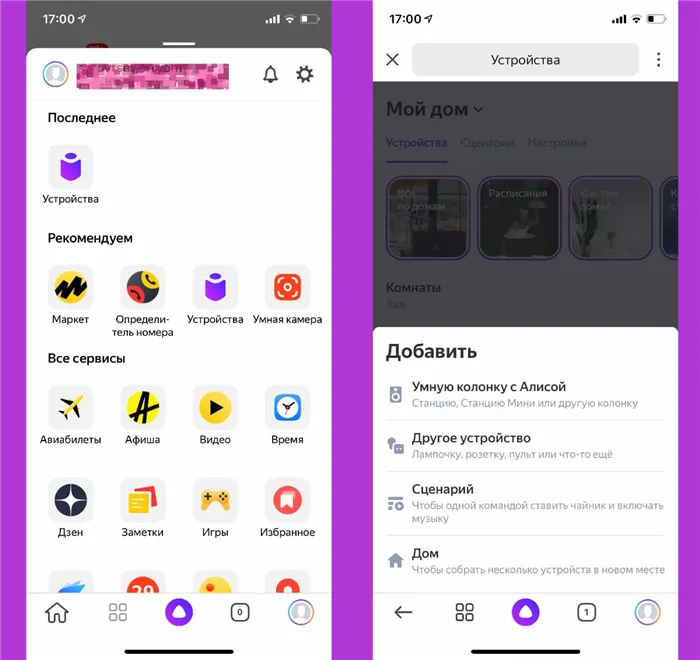
1. Запустите приложение Яндекс и перейдите в раздел Устройства.
2. Нажмите “+”, выберите Другое устройство и подключите гаджет к системе умного дома (если не сделали этого ранее).
При использовании стороннего ИК-пульта его можно подключить в качестве оригинального пульта от Яндекс или “прокинуть” через плагин используемого бренда, например, Tuya или Xiaomi.
В таком случае задержка между командой и ее выполнением может увеличиться, ведь сигнал кроме облака Яндекс будет проходить через китайские сервера и облака сторонних компаний. Если гаджет распознается в качестве оригинального аксессуара Яндекс, лучше подключать его именно так.
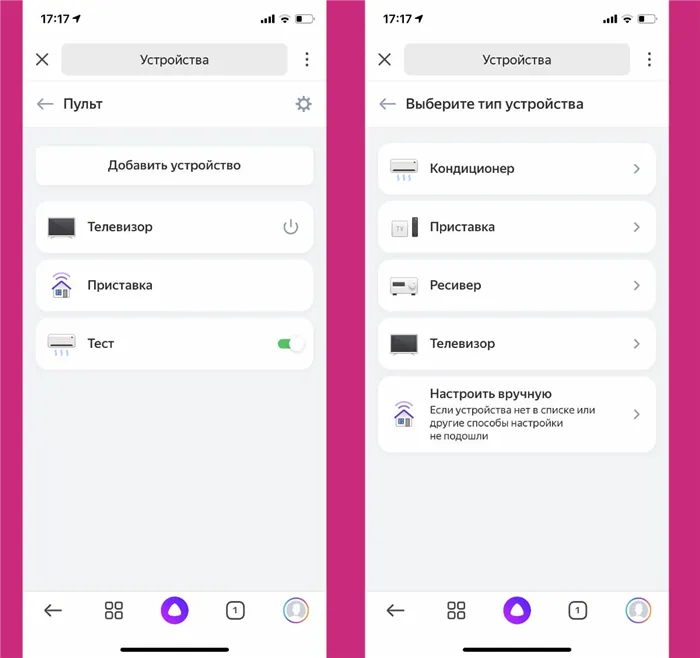
3. Когда пульт добавлен в приложение, открываем его страницу и нажимаем Добавить устройство.
4. Выбираем подходящий тип устройства (телевизор, приставка, кондиционер или ресивер) и находим модель по производителю.
Можно использовать автоматический выбор гаджета, в этом случае потребуется направить оригинальный ИК-пульт устройства на приемник и нажать несколько кнопок. Система идентифицирует аксессуар и подберет максимально подходящий профиль управления.
Самая интересная опция в данном разделе – Настроить вручную. Она позволяет создавать кастомные пульты управления для дальнейшего управления голосом. Вы не получите удобный интерфейс пульта ДУ в приложении, но сможете задействовать гораздо больше фишек управляемого девайса. Об этом расскажем ниже.
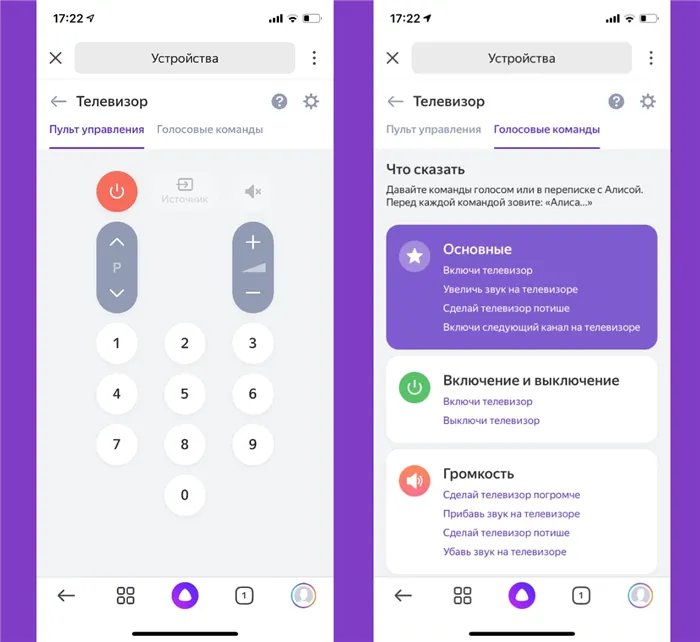
5. На странице добавленного устройства увидите пульт управления и вкладку с самыми распространенными голосовыми командами, которые можно использовать для управления. Команду можно отправить через приложение Яндекс на смартфоне, фирменный браузер на компьютере или колонку с ассистентом Алисой.
После этого оригинальный ИК-пульт от телевизора или приставки больше не понадобится.
Настраивайте список избранных программ, фильмов и сериалов, добавляя их в «Избранное». Выберите в меню Алисы раздел «Любимая программа», а затем — список тех телеканалов, которые вы смотрите или планируете посмотреть. Вы можете выбрать нужную передачу, фильм или сериал, кликнув по кнопке «Мне нравится».
Почему не работает голосовое управление?
К сожалению, все перечисленные выше процедуры не всегда проходят идеально гладко. Есть ряд случаев, в которых могут появляться проблемы. Сейчас мы разберем самые распространённые из них.
Почему не работает голосовой поиск и что можно сделать:
- Отсутствует микрофон, используется просто имитация. На телевизоре Kivi и ряде других в комплекте лежит пульт без микрофона, хотя в нем и есть кнопка с соответствующим значком. Включать каким-либо способом голосовой поиск в нем нельзя. Все телевизоры Kivi не поддерживают такой способ управления.
- Не происходит захват звука, об этом свидетельствует отсутствие колебаний звуковых палочек после запуска голосового поиска. Обычно они улавливают звук и изменяются в соответствии с уровнем громкости. Возможно, не выдано разрешение на использование данных с микрофона. Для этого в разделе «Настройки» нужно выбрать «Разрешения» и выдать доступ к микрофону в проблемных приложениях.
- Перестал работать поиск после обновления. Google после обновления своего голосового ассистента изменила алгоритмы ответов и функция перестала работать правильно. Чтобы это исправить, нужно отключить Google-аккаунт от всех других устройств или сделать новый аккаунт и подключить его только к поиску. Второй вариант будет удобнее. Нужно просто перейти в «Настройки» в раздел «Аккаунты и вход» и выбрать «Добавить аккаунт». Входим в тот, который не привязан к любым другим Android-устройствам. Отключаем все виды синхронизации с этим профилем. Далее переходим в «Настройки устройства» из общего меню телевизора, выбираем «Google Ассистент». Жмем на элемент «Аккаунты» и выбираем только что добавленный профиль.
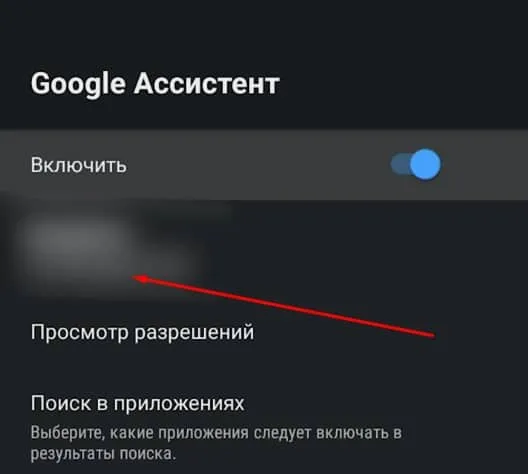
- Неправильно распознает голос. Скорее всего нужно добавить новый языковой пакет для вашего языка. Это делается в настройках в разделе голосового управления. Может быть вложенным в меню «Оффлайн распознание речи». Еще один вариант – не добавлен ваш голос. Стоит повторно запустить Voice Match и сказать ключевые фразы.
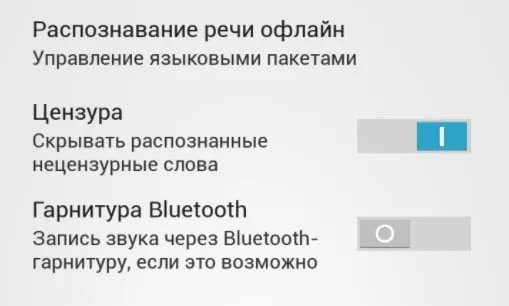
- Плохо воспринимает слова. Возможно причина в большом расстоянии до телевизора. Завод говорит, что для правильного захвата голоса нужно расстояние до человека не более 1.5 м. На практике неплохо работает и с чуть большей дистанции, но все в пределах разумного. Еще одна потенциальная причина – садятся батарейки на пульте, если захват происходит с микрофона на пульте ДУ.
Перечисленные выше меры позволят включить и настроить ввод фраз голосом и полноценное управление на телевизорах практически всех производителей. С голосовым поиском вы сможете включать приложения, выбирать музыку, запускать видео, просить о помощи Google Ассистента (или Bixbi, Алису и т. п.). Все это в разы упрощает использование телевизора и ТВ приставки, экономя наше время.
Принцип подключения элементарен – подключить кабель из комплекта к соответствующему входу на телевизоре и на колонке. Естественно, также придется настроить самого голосового ассистента.
Популярные модели
LED телевизоры Haier представлены в продаже в достаточно широком ассортименте. Среди актуальных моделей — около 20 позиций с разной диагональю экрана и техническим оснащением. Подробный обзор и описание самых интересных из них позволит лучше ознакомиться с техникой бренда.
LE65U6700U


LE55K6500U
Универсальная модель телевизора Haier для напольной установки, настенного размещения. В комплекте Smart TV на базе Android, трансляция видео в 4K разрешении. Диагонали 55 дюймов хватит для получения ярких впечатлений от просмотра. Модель отличается хорошей четкостью, яркостью и цветопередачей. Порты и входы в комплекте дают возможность просматривать и прослушивать контент с внешних носителей.


LE55Q6500U
Телевизор из серии curved, с изогнутым экраном и полным набором мультимедийных возможностей. Превосходная передача, функция «звук вокруг», полное погружение в происходящее на экране. Все эти опции делают модель по-настоящему интересной. Smart TV реализован на платформе Linux, но приложения можно устанавливать с флеш-накопителя. Разрешения 4K хватит для просмотра самого качественного видеоконтента.
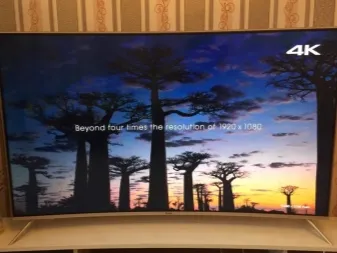

LE50K6500U
Универсальная модель с большим экраном и стильным дизайном. Это хороший выбор для гостиной, спальни, домашнего кинозала. Изображение транслируется с разрешением 4K, есть функция Smart TV, поддерживается трансляция медиафайлов с внешних носителей. Такой телевизор — золотая середина между самыми крупноформатными и небольшими моделями для дома.


LE43K6500SA
Телевизор с диагональю экрана 43 дюйма, поддерживающий разрешение Full HD. Модель оснащена модулем Wi-Fi, Smart TV, есть встроенные компоненты для подключения различных внешних устройств. Это удобный и надежный телевизор для постоянного использования в качестве домашнего медиацентра. Большой дисплей можно использовать для просмотра роликов в сети или игр в приставку.
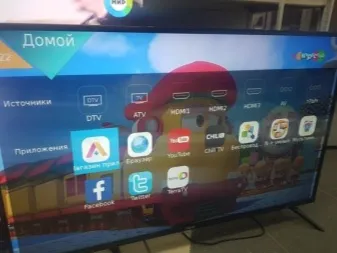
Настройка и подключение
В телевизоре достаточно просто реализовано большинство функций. Например, сброс до заводских настроек выведен в Haier в отдельный пункт меню. Нужно просто подтвердить свои намерения и вернуть ТВ в первичное состояние. Установить браузер и другие приложения можно через меню с иконкой «домик». Если есть доступ к маркету, можно просто выбрать контент из него.
Кроме того, телевизоры поддерживают установку приложений из внешних источников — с флеш-накопителя.
Источник: morkoffki.net
Как подключить телевизор к Алисе
Перейти на телевизоре в раздел «Настройки» на вкладку «Пульты и аксессуары». Выбрать пункт «Добавить устройство». Сказать колонке «Алиса, включи блютуз». В результате поиска должно появиться сообщение «Yandex Station Mini», нужно выбрать ее.
Как подключить Яндекс.Станцию к телевизору:
- Перейти на телевизоре в раздел «Настройки» на вкладку «Пульты и аксессуары».
- Выбрать пункт «Добавить устройство».
- Сказать колонке «Алиса, включи Bluetooth».
- В результате поиска должно появиться сообщение «Yandex Station Mini», нужно выбрать ее.
- Данный метод подключения применим ко всем телевизорам, на которых есть Bluetooth. Однако некоторые пункты в меню могут отличаться.
- Готово, Алиса подключена к телевизору и готова выполнять ваши команды, включать фильмы, сериалы и многое другое.
- Телевизоры с функцией управления голосом Алисы могут включаться и выключаться, переключать каналы, регулировать звук и переводить устройство в беззвучный режим с помощью голосовых команд.
- С помощью голосовых команд можно управлять телевизорами моделей Smart TV 2018 и 2019 годов линеек QLED, LS, серий 7100 и выше.
- Для подключения телевизоров к Алисе через Bluetooth необходимо зайти в раздел «Настройки» на вкладку «Пульты и аксессуары», выбрать пункт «Добавить устройство» и сказать колонке «Алиса, включи Bluetooth». Затем нужно выбрать устройство Yandex Station Mini.
- Если телевизор «из коробки» поддерживает работу с Алисой, можно зарегистрировать его в родном приложении и связать учётную запись с аккаунтом Яндекс через раздел «Устройства» в приложении Яндекс.
- Для подключения устройств к Алисе необходимо установить приложение Яндекс, открыть боковое меню и выбрать пункт Устройства. Затем нужно выбрать соответствующий плагин и подтвердить авторизацию.
- Лучшие устройства для работы с Алисой в 2022 году: Яндекс Станция, Xiaomi Mi Robot Vacuum Cleaner Mop, Hyundai H-LED40FS5001, модуль с Яндекс.ТВ, центр управления умным домом Aqara Hub E1 и умная лампа Яндекса.
- Как сделать так чтобы Алиса включала телевизор
- Как подключить телевизор MI к Алисе
- Как подключить Яндекс станцию к телевизору без провода
- Можно ли подключить Яндекс станцию к телевизору
- Какие телевизоры совместимы с Алисой
- Какие устройства можно подключить к Алисе
- Как к Алисе подключить устройства
- Что умеет телевизор с Алисой
- Как подключить по Блютузу к Алисе
- Как смотреть телевизор через Яндекс станцию
- Как вывести изображение на Яндекс станцию
- Как смотреть фильмы на Яндекс станции
- Можно ли подключить Алису к телевизору без смарт ТВ
- Как подключить мини станцию Алиса к телевизору
- Как вывести звук с телевизора на Яндекс станцию
- Как Алиса выключает телевизор
- Как настроить Алису на телевизоре Samsung
- Можно ли на телевизор скачать Алису
- Как связать ми Хоум с Алисой
- Как подключить умную технику к Алисе
- Как добавить телевизор LG к Алисе
- Как подключить телевизор к умному дому
- Как установить Яндекс на телевизор Самсунг
- Можно ли Яндекс станцию Лайт подключить к телевизору
- Можно ли Яндекс станцию мини подключить к ТВ
- Какие телевизоры LG работают с Алисой
- Как управлять телевизором LG с помощью Алисы
- Что такое смарт ТВ с Алисой
- Как сделать вывод на телевизор
- Как подключиться к Алисе через приложение
- Какой шлюз Xiaomi работает с Алисой
- Как подключить вай фай к Алисе
- Можно ли управлять телевизором через Алису
- Как сделать чтобы Алиса включала телевизор LG
- Как сделать так чтоб Алиса включала свет
Как сделать так чтобы Алиса включала телевизор
Самый простой — и один из лучших — вариант, если ваш телевизор «из коробки» поддерживает прямую работу с Алисой. Тогда достаточно зарегистрировать устройство в родном приложении и связать его учётную запись с аккаунтом Яндекс через раздел «Устройства» в приложении Яндекс.
Как подключить телевизор MI к Алисе
На вашем смартфоне должно находиться приложение «Яндекс с Алисой», а также приложение Mi Home с добавленными элементами умного дома. После этого вы запускаете приложение «Яндекс с Алисой» и нажимаете на иконку с 4 квадратиками в нижней части экрана. После чего в появившемся меню нажимаете на пункт «Устройства».
Как подключить Яндекс станцию к телевизору без провода
- Перейти на телевизоре в раздел «Настройки» на вкладку «Пульты и аксессуары».
- Выбрать пункт «Добавить устройство».
- Сказать колонке «Алиса, включи блютуз».
- В результате поиска должно появиться сообщение «Yandex Station Mini», нужно выбрать ее.
Можно ли подключить Яндекс станцию к телевизору
Яндекс. Станция — это популярная умная колонка с интегрированным голосовым помощником «Алисой». И одна из основных функций данной колонки — подключение к телевизору для управления с помощью голосовых команд.
Какие телевизоры совместимы с Алисой
С помощью голосовых команд владельцы моделей Smart TV 2018 и 2019 годов линеек QLED, LS, серий 7100 и выше смогут включать и выключать телевизор, переключать каналы, регулировать уровень звука и переводить устройство в беззвучный режим.
Какие устройства можно подключить к Алисе
Рассмотрим лучшие устройства с Алисой в 2022 году:
- Лучшие устройства, работающие с Алисой
- «Яндекс Станция»
- Xiaomi Mi Robot Vacuum Cleaner Mop.
- Hyundai H-LED40FS5001.
- Модуль с Яндекс.ТВ
- Устройства для умного дома с Алисой
- Центр управления умным домом Aqara Hub E1.
- Умная лампа Яндекса
Как к Алисе подключить устройства
Как связать Алису и устройства Xiaomi:
- Устанавливаем приложение Яндекс.
- Открываем боковое меню и выбираем пункт Устройства.
- В новом разделе Умный дом нажимаем + для добавления устройств.
- Выбираем соответствующий плагин (в нашем случае это Xiaomi).
- После установки потребуется авторизация.
Что умеет телевизор с Алисой
В телевизоре живет Алиса — голосовой помощник, разработанный в Яндексе. Она умеет переключать каналы, искать фильмы и видео, отвечать на вопросы и говорить на любые темы. на пульте и скажите Алисе, что нужно сделать.
Как подключить по Блютузу к Алисе
- Скажите: «Алиса, включи Bluetooth».
- Запустите поиск устройств Bluetooth на вашем девайсе.
- В списке выберите Станцию и включите музыку.
Как смотреть телевизор через Яндекс станцию
Как смотреть телевизор онлайн бесплатно, через мобильное приложение и на Яндекс Станции.Эфира дайте Станции любую из следующих команд:
- Алиса, включи ТВ.
- Алиса, включи телевидение.
- Алиса, включи Яндекс Эфир.
- Алиса, список каналов.
Как вывести изображение на Яндекс станцию
Чтобы подключить трансляцию:
- Войдите с тем же Яндекс ID, который используете для управления Станцией или Модулем.
- Найдите фильм или серию и нажмите кнопку просмотра, чтобы открыть плеер.
- В правом верхнем углу нажмите.
- Выберите устройство, на которое хотите транслировать фильм или серию, и нажмите кнопку Отправить.
Как смотреть фильмы на Яндекс станции
Откройте приложение Кинопоиска и войдите в аккаунт на Яндексе, который вы используете для управления Станцией. В правом верхнем углу главного экрана нажмите значок. Выберите Станцию в списке устройств. Найдите фильм или серию и нажмите кнопку просмотра.
Можно ли подключить Алису к телевизору без смарт ТВ
Подключить ее к телевизору или ТВ приставке на Android возможно только по Bluetooth в качестве беспроводной колонки. То есть в нее будет идти звук вместо встроенных динамиков на TV. Однако пользоваться Алисой в этом случае невозможно.
Как подключить мини станцию Алиса к телевизору
У маленькой Яндекс. Станции нет выхода для HDMI, но её можно подружить с телевизором по вайфай.Теперь я могу сказать Алисе следующие команды:
- Переключи на следующий канал на телевизоре
- Переключи на предыдущий канал на телевизоре
- Сделай телевизор громче
- Сделай громкость на телевизоре тише
- Включи телевизор
Как вывести звук с телевизора на Яндекс станцию
Заходим на страницу Яндекс. Станции и (магия) видим переключатель «Передавать звук по HDMI».
Как Алиса выключает телевизор
Последнее действие приведёт к тому, что в списке ваших устройств появится ещё и телевизор. С этого момента вы сможете включать и выключать его, просто обратившись к Алисе с соответствующими запросами: Алиса, включи телевизор; Алиса, выключи телевизор.
Как настроить Алису на телевизоре Samsung
Установить на смартфон приложения SmartThings и «Яндекс — с Алисой»; Создать в SmartThings аккаунт и добавить устройства умного дома; Зайти в приложение «Яндекс — с Алисой», добавить в меню «Управление устройствами» Samsung SmartThings и привязать аккаунт SmartThings к Яндексу. Все просто!
Можно ли на телевизор скачать Алису
В телевизорах на платформе Smart TV от «Яндекса» появился голосовой помощник «Алиса», рассказали vc.ru в компании. Обновление появится на всех устройствах, дополнительно подключать колонки или приставки не нужно.
Как связать ми Хоум с Алисой
Настройте устройства в приложении Mi Home. В приложении Яндекс перейдите в раздел «Устройства». Выберите пункт «Умный дом». Нажмите кнопку «+», выберите «Добавить устройство».
Как подключить умную технику к Алисе
1. Войдите в экран управления SkyCenter нажатием на строку в списке в приложении Ready for Sky. 2. Нажмите на «Подключить устройство», далее нажмите на «Найти устройство в сети», выберите устройство и синхронизируй- те его с центром умного дома, следуя подсказкам на экране.
Как добавить телевизор LG к Алисе
Ответ: Скачивайте приложение «LG ThinQ» на мобильный телефон, в приложении зарегистрируйте телевизор. Скачайте приложение «Яндекс» на смартфон, в приложении необходимо авторизоваться либо создать новый аккаунт. Если Алиса до этого не была подключена, то подключаем ее. Подключение сопровождается подсказками от Алисы.
Как подключить телевизор к умному дому
Откройте приложение «Дом» на устройстве iOS и коснитесь кнопки «Добавить аксессуар» или. Отсканируйте QR-код на экране телевизора с помощью камеры своего устройства iOS. Следуйте инструкциям на экране телевизора и в приложении «Дом».
Как установить Яндекс на телевизор Самсунг
Приложение для Samsung Smart TV:
- Нажмите на пульте кнопку Smart Hub или Домой — откроется сервис Smart Hub.
- В поисковой строке введите [Яндекс] и нажмите на пульте кнопку ОК или.
- Установите приложение — иконка приложения появится в меню Smart Hub.
Можно ли Яндекс станцию Лайт подключить к телевизору
С помощью Станции Лайт вы можете управлять телевизором с помощью голоса, не используя пульт. Функция доступна на Умном телевизоре Яндекса, а если у вас другой — используйте Модуль с Яндекс ТВ, который сделает ваш телевизор умным.
Можно ли Яндекс станцию мини подключить к ТВ
Устройство подключается к телевизору через HDMI и к сети через Wi-Fi. Оно позволяет выводить на него фильмы из Кинопоиска и ролики из интернета, а также выполнять большую часть функций умной колонки. Для управления можно использовать либо пульт из комплекта, в котором есть микрофон, либо умную колонку с Алисой.
Какие телевизоры LG работают с Алисой
- LG XBOOM AI ThinQ WK7Y. LG XBOOM AI ThinQ WK7Y.
- 4K Лазерный проектор CineBeam для домашнего кинотеатра LG HU810PW. LG CineBeam HU810PW.
- OLED TV. OLED TV.
Как управлять телевизором LG с помощью Алисы
Для соединения с техникой LG необходимо:
- Зарегистрировать устройства в приложении LG ThinQ.
- В приложении Яндекса в разделе «Умный дом» привязать аккаунт LG ThinQ.
- Устройствами LG можно управлять с помощью голосовых команд как из приложения Яндекса, так и с любого устройства с Алисой.
Что такое смарт ТВ с Алисой
Это устройство с голосовым ассистентом внутри и разрешением 4K Ultra HD, где пользователям доступен огромный выбор фильмов и сериалов различных онлайн-кинотеатров, видео из интернета и телеканалы.
Как сделать вывод на телевизор
2. Как настроить трансляцию экрана Android:
- Убедитесь, что ваш планшет или мобильный телефон подключен к той же сети Wi-Fi, что и устройство Chromecast.
- Откройте приложение Google Home.
- Нажмите и удерживайте карточку нужного устройства.
- Нажмите на значок Транслировать экран.
Как подключиться к Алисе через приложение
Как Подключить колонку Яндекс Алиса:
- Включите Станцию Мини в розетку.
- Откройте приложение Яндекс.
- Скажите Алисе в приложении: «Алиса, настрой колонку».
- Если у вас уже добавлены умные устройства, нажмите в приложении → Умную колонку с Алисой и выберите Станцию Мини.
Какой шлюз Xiaomi работает с Алисой
Шлюз Xiaomi Gateway 2 поддерживает экосистему умного дома от Яндекса, управлять подключёнными к хабу устройствами возможно с помощью голосового помощника Алиса.
Как подключить вай фай к Алисе
В приложении Дом с Алисой на странице выбора сети Wi-Fi нажмите Подключиться к скрытой сети. Включите точку доступа в настройках смартфона. В приложении Дом с Алисой введите название точки доступа и пароль к ней. Следуйте инструкциям в приложении.
Можно ли управлять телевизором через Алису
Алиса может сделать использование телевизора более удобным. Ознакомьтесь с ее возможностями в справочнике голосовых команд. Чтобы пользоваться голосовым помощником, подключите пульт к телевизору через Bluetooth.
Как сделать чтобы Алиса включала телевизор LG
Ответ: Скачивайте приложение «LG ThinQ» на мобильный телефон, в приложении зарегистрируйте телевизор. Скачайте приложение «Яндекс» на смартфон, в приложении необходимо авторизоваться либо создать новый аккаунт. Если Алиса до этого не была подключена, то подключаем ее. Подключение сопровождается подсказками от Алисы.
Как сделать так чтоб Алиса включала свет
В приложении Дом с Алисой
Убедитесь, что вы используете аккаунт, к которому привязана Лампочка. Нажмите на нужную Лампочку и управляйте освещением: включите или выключите Лампочку, измените яркость или цвет.
18.04.2023 Как подключить телевизор к Алисе
Подключение умных устройств к голосовому помощнику Алисе становится все более популярным. Одним из важных направлений в этой области является совместимость телевизоров с Алисой. Пользователи, имеющие модели Smart TV 2018-2019 годов линеек QLED, LS, серий 7100 и выше, могут наслаждаться управлением телевизором с помощью голосовых команд. Для этого нужно подключить телевизор к колонке Яндекс.Станция или использовать нативное приложение телевизора, если оно поддерживает управление через Алису.
Телевизор с Алисой позволяет контролировать телевизор через голосовые команды. Это означает, что вы можете легко изменять каналы, регулировать громкость, а также включать и выключать телевизор. Кроме того, можно стримить видео и фильмы на телевизор с помощью Яндекс.Станции или других устройств, подключенных к Алисе.
Для подключения телевизора к Алисе через Яндекс.Станцию необходимо перейти на телевизоре в раздел «Настройки» на вкладку «Пульты и аксессуары», выбрать пункт «Добавить устройство» и сказать голосовой командой «Алиса, включи Bluetooth». После поиска устройств в списке должны появиться все доступные Bluetooth-устройства, и нужно выбрать «Yandex Station Mini».
Если же телевизор «из коробки» поддерживает прямую работу с Алисой, то необходимо зарегистрировать устройство в родном приложении и связать его учётную запись с аккаунтом Яндекс через раздел «Устройства» в приложении Яндекс.
Кроме того, можно использовать нативное приложение телевизора, если оно поддерживает управление через Алису. Например, для телевизора MI необходимо установить приложение «Яндекс с Алисой» и приложение Mi Home. После этого можно запустить приложение «Яндекс с Алисой», выбрать пункт «Устройства» и подключить телевизор MI.
Несмотря на то, что большинство современных телевизоров поддерживают Bluetooth, некоторые модели могут требовать особых настроек. Поэтому необходимо убедиться в том, что телевизор имеет функцию подключения по Bluetooth, а также изучить инструкции и рекомендации производителя.
Кроме телевизоров, можно подключить к Алисе множество других устройств для умного дома. Например, можно использовать голосовой помощник для управления умными лампами, кондиционерами, роботами-пылесосами и многими другими устройствами. Для этого нужно установить соответствующие приложения и настроить связь с Алисой через раздел «Устройства» в приложении Яндекс.
Источник: registratury.ru